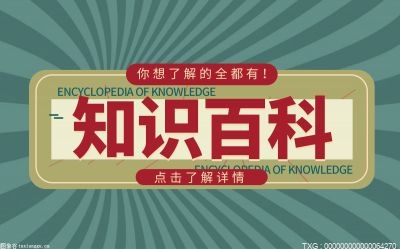Win10屏幕键盘如何打开?

最近有Win10用户反映,电脑键盘无法输入,可身边又没有其他的键盘可用,为此非常苦恼。其实,遇到这个问题的时候,我们可以先使用屏幕键盘应急一下。那么,Win10屏幕键盘怎么打开呢?下面,我们就一起往下看看Win10打开屏幕键盘的方法。
操作过程:
1、在键盘上同时按Win+R打开运行,win键在键盘左下角可以看到;
2、输入control;
3、打开控制面板,将查看方式选择大图标,并找到轻松使用设置中心打开;
4、点击启动屏幕键盘;
5、屏幕键盘已经打开,可以输入了。
电脑没有键盘怎么启用软键盘?
方法一、
1. 打开“设置”-“个性化”-“任务栏”,找到“打开或关闭系统图标”并打开;
2. 找到“触摸键盘”将其打开;
3. 可以看到任务栏出现“触摸键盘”图标;
4. 点击即可打开触摸键盘/软键盘。
方法二、
1. 进入到电脑菜单后,点击“windows轻松使用”;
2. 接着选择“屏幕键盘”即可。
方法三、
1. 在电脑键盘上同时按下组合键“Windows+R”;
2. 在弹出的对话框中,输入“osk”后,点击“确定”即可。
方法四、
1. 首先在电脑上打开控制面板,将右上角的查看方式改为“大图标”,然后选择“轻松使用设置中心”;
2. 然后在“轻松使用设置中心”窗口里面,点击“启动屏幕键盘”选项即可。
方法五、
1. 把鼠标移到下面的任务栏上面,点击右键;
2. 在弹出的菜单上面,点击“显示触摸键盘按钮”选项;
3. 点击“显示触摸键盘按钮”选项后,右下角出现了一个键盘的图标;
4. 最后点击右下角的键盘图标,电脑软键盘就打开了。
关键词: Win10屏幕键盘如何打开 电脑没有键盘
推荐内容
- Win10屏幕键盘如何打开?电脑没有键盘怎么启用软键盘?
- 发行可转债的股票好吗?可转债的发行会刺激股价上涨吗? 环球微头条
- 定期存款三年工商银行的能提前取款吗?银行定期存款和大额存单是不是一样的? 天天速看
- 江洋八子是哪八子呢 知识百科
- 股票点数什么意思(股市每点多少钱)-即时焦点
- 存货增加的分类是什么? 存货增加的计算方法有哪些?
- 财务关系的四个层次分别是什么? 财务关系管理如何的呢?_世界播资讯
- 股票织布机行情指的是什么?股票织布机行情意味什么?_环球简讯
- 全球热消息:宁波银行白金卡年费需要多少?宁波银行白金卡有哪些专属增值服务?
- 抖音万有引力卡点制作方法是什么? 剪映手动卡点的步骤是什么?-今日精选
- 如何建立局域网?局域网内如何查看IP地址? 新消息
- 当前要闻:喜马拉雅突然打不开了是什么原因?喜马拉雅突然打不开了怎么解决?
- 迪拜是哪个国家?耶路撒冷是哪个国家的? 焦点播报
- 当前速递!续贷会被拒是怎么回事?续贷声明审核未通过是什么原因?
- 股票短线,中线,长线有什么区别?股票长线选股依据是什么?
- 速读:客场龙!海港本赛季7个客场保持不败,下轮客战泰山
- 电脑文件夹删除不了怎么办?电脑文件夹预览窗口怎么关?_资讯推荐
- 决战平安京酷色甜绒皮肤获得方法攻略-当前最新
- 观速讯丨什么是六税两费?如何确定是否能申报享受“六税两费”减免优惠?
- 怎么看成交量是买进还是卖出?怎么看成交量是放量还是缩量?|当前热点